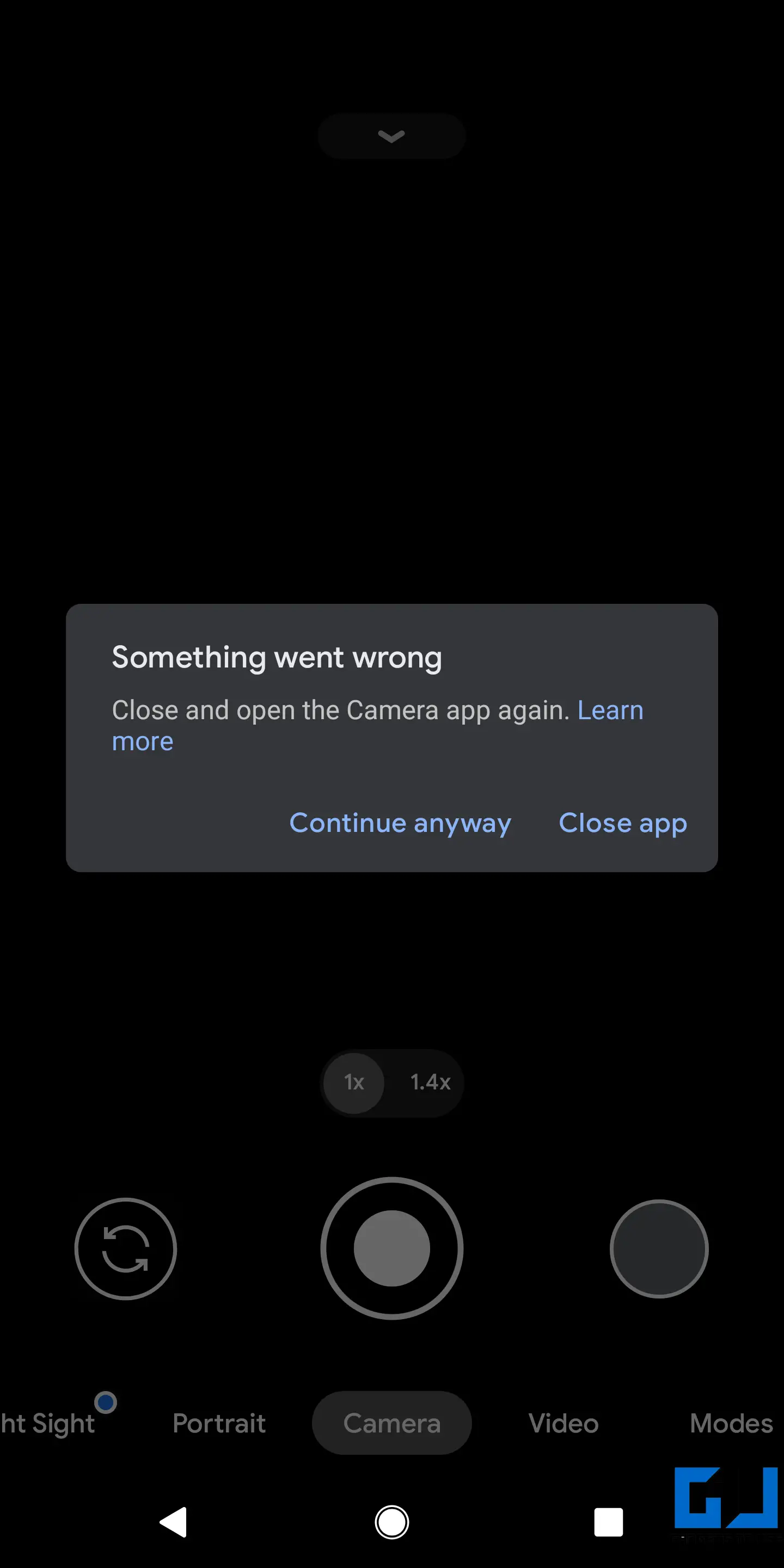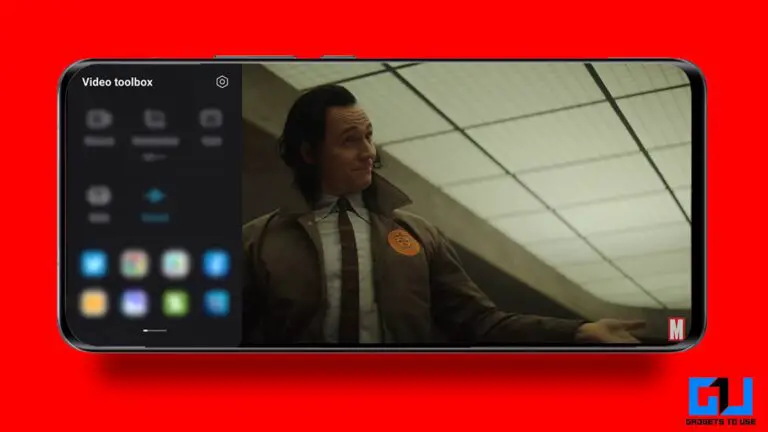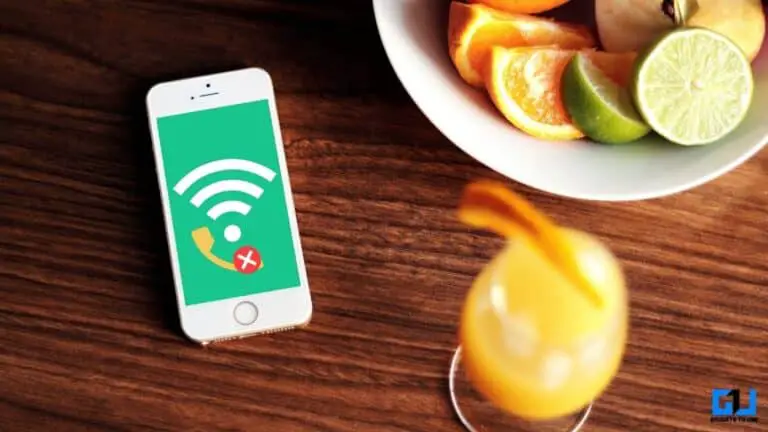9 manieren om de camera-app te repareren die crasht of niet werkt op een Android-telefoon
Soms kunnen Android-gebruikers problemen ondervinden waarbij de camera-app niet opent, crasht wanneer ze proberen te openen, of een foutmelding weergeeft zoals 'Helaas is de apparaatfoto gestopt' en werkt helemaal niet. Dergelijke problemen kunnen vervelend zijn als u op afbeeldingen of video's op uw telefoon wilt klikken. Hier zijn enkele eenvoudige manieren om het probleem met de camera-app op te lossen die vastloopt of niet werkt op uw Android-telefoon.
Camera-app crasht of werkt niet op Android-telefoon? Hier is de oplossing
Op Android worden cameraproblemen meestal veroorzaakt door softwareproblemen. In dit geval kunt u de Camera-app mogelijk niet gebruiken. Het zal vast komen te zitten tijdens gebruik of zal in de eerste plaats niet openen. Hieronder staan enkele veelvoorkomende problemen waarmee u te maken kunt krijgen in de Camera-app:
- Melding "Helaas is de camera gestopt"
- Bericht "Kan geen verbinding maken met de camera"
- "Waarschuwing: camerafout" fout
- Camerafout: er is een fatale fout opgetreden in de camera
- Camera-app loopt steeds vast of loopt vast
Het kan op elke Android-telefoon gebeuren, van Samsung, Xiaomi, Poco, Realme, Oppo, Vivo, OnePlus, enz. Deze problemen kunnen meestal worden opgelost met eenvoudige stappen voor probleemoplossing. Hieronder vindt u verschillende manieren om cameraproblemen op uw Android-telefoon op te lossen.
1. Start de telefoon opnieuw op
Het eerste dat u moet doen, is uw telefoon opnieuw opstarten. Hiermee wordt het apparaat gereset en worden eventuele bugs of tijdelijke problemen verholpen. Houd de aan/uit-knop ingedrukt om de telefoon opnieuw op te starten. Zodra u het energiemenu ziet, tikt u op Opnieuw opstarten of Opnieuw opstarten.
Nadat het apparaat opnieuw is opgestart, opent u de Camera-app om te zien of deze correct werkt. Ga anders naar de andere oplossingen hieronder.
2. Forceer stop, wis gegevens voor de camera
De andere optie is om de Camera-app geforceerd te stoppen en de gegevens te wissen om opnieuw te beginnen. Volg hiervoor de onderstaande stappen.
- Open Parameters op je Android-telefoon.
- Aller à Apps en meldingen > Bekijk alle toepassingen.
- Scroll hier naar beneden en selecteer de Camera toepassing.
- Cliquer sur Forceer stop en open de camera om te zien of het werkt.
- Herhaal anders de stappen om de infopagina van de camera-app te openen en klik op Opslag en cache.
- tap Lege opslagruimte en bevestig de prompt.
Hiermee wordt de Camera-app teruggezet naar de standaardwaarde en worden eventuele intermitterende problemen opgelost.
3. Controleer de camerarechten
De Camera-app crasht of sluit automatisch wanneer u deze opent als deze geen toegang heeft tot de camerahardware. Controleer dus of u per ongeluk de toestemming hebt geweigerd en schakel deze als volgt opnieuw in:
- Open Parameters op je Android-telefoon.
- Aller à Apps en meldingen > Bekijk alle toepassingen.
- Scroll hier naar beneden en selecteer de Camera toepassing.
- Cliquer sur toestemmingen en selecteer Camera.
- Verander het in toestaan als dat nog niet het geval is.
4. Maak opslagruimte op je telefoon vrij
Android-telefoons hebben een bepaalde hoeveelheid gratis opslagruimte nodig voor een soepele werking. Dit is doorgaans 10% van uw totale opslagcapaciteit. Als de opslag bijna vol is, kan de telefoon achterop raken, net als de camera-app.
U kunt de resterende opslagruimte op uw telefoon controleren door naar te gaan Instellingen> Opslag. U kunt vervolgens apps, downloads en andere ongewenste bestanden verwijderen om ruimte te maken. Hier leest u hoe u Files by Google kunt gebruiken om opslagruimte vrij te maken.
5. Controleer op software-updates
Fabrikanten van smartphones sturen regelmatig software-updates om nieuwe functies toe te voegen en eventuele bugs of intermitterende problemen met de telefoon op te lossen. Controleer dus uw telefoon en werk deze bij naar de nieuwste versie om elk firmware-gerelateerd probleem op te lossen.
- Open Parameters op je Android-telefoon.
- Scroll naar beneden en klik op systeem > vooruitgang.
- Selecteer hier Software-update.
- Controleer en installeer of er updates beschikbaar zijn voor uw apparaat.
6. Start op in de veilige modus
Veilige modus schakelt alle apps en functies van derden uit om u te helpen problemen op uw telefoon te vinden. Om te starten in de veilige modus:
- Houd de ingedrukt Kunnen knop op uw telefoon.
- Zodra het energiemenu verschijnt, houdt u de . ingedrukt Uitzetten of restart optie.
- Binnen enkele seconden krijgt u de melding Veilige modus.
- tap Oke om uw telefoon opnieuw op te starten in de veilige modus.
OF
- Als u geen opties ziet, éteindre jouw telefoon.
- Druk nu op de Kunnen toets om het te starten.
- Houd tijdens het opstarten van de telefoon . ingedrukt Vermogen + Laag volume toets tegelijk.
Nadat de telefoon is opgestart, ziet u linksonder het watermerk "Veilige modus". Dit betekent dat de telefoon succesvol is opgestart in de veilige modus.
Probeer de Camera-app te openen om te zien of deze goed werkt. Als dit het geval is, wordt het probleem veroorzaakt door een van de apps van derden op uw telefoon. Controleer recent geïnstalleerde apps of apps met camerarechten en verwijder alle apps waarvan u vermoedt dat ze problemen veroorzaken.
Om de veilige modus te verlaten, start u uw telefoon opnieuw op of schakelt u hem uit en start u hem normaal op.
7. Cachepartitie wissen
Het wissen van de cachepartitie verwijdert tijdelijke of beschadigde gegevens, wat veel problemen kan oplossen. Als u onlangs uw telefoonsoftware hebt bijgewerkt, raden we u aan de herstelcachepartitie te wissen.
Zorg er echter voor dat u voorzichtig te werk gaat en een back-up van uw gegevens maakt als u de telefoon per ongeluk formatteert. De systeemcachepartitie wissen:
- Zet je telefoon uit om aan de slag te gaan.
- Houd nu de ingedrukt Aan/uit + zet het volume lager knop tegelijk. De toetsencombinatie kan op uw telefoon anders zijn - controleer deze op Google door te zoeken "Hoe het herstelmenu te openen op
. " - Zodra u de juiste toetsencombinatie ingedrukt houdt, start uw telefoon op in de herstelmodus.
- Gebruik in het herstelmenu de volumetoetsen om toegang te krijgen tot de Cachepartitie wissen.
- Druk op de ontstekingsknop om de cachepartitie te selecteren en opnieuw in te stellen.
Zorg ervoor dat u alleen de cachepartitie wist en niet de hele telefoon. Anders verliest u alle gegevens.
8. Voer een fabrieksreset uit
De laatste optie om het crashen van de camera of niet-werkende problemen op Android op te lossen, is door een fabrieksreset uit te voeren. Hiermee worden alle gegevens gewist en wordt je telefoon teruggezet naar de fabrieksinstellingen, net zoals toen je hem uit de doos haalde. Het behoudt echter alle geïnstalleerde software-updates.
- Open Parameters op je Android-telefoon.
- Aller à systeem > vooruitgang > Opties resetten.
- Klik hier op Wis alle gegevens (fabrieksreset).
Noteren: Hiermee worden alle gegevens op het apparaat gewist, inclusief uw apps, foto's, documenten en andere bestanden.
9. Probleem met de camerahardware?
Gebruik een camera-app van derden of probeer de camera te testen in het verborgen testmenu van de telefoon. Als geen van de oplossingen werkt en de camera nog steeds automatisch uitschakelt of vastloopt, kan dit te wijten zijn aan problemen met de camerahardware.
Dit gebeurt meestal als gevolg van schade door vloeistoffen. Hoe dan ook, we raden u aan uw telefoon naar een erkend reparatiecentrum te brengen voor een grondigere diagnose van het probleem.
pak
Dit waren een paar eenvoudige oplossingen om te proberen als de camera van je Android-telefoon vastloopt of niet goed werkt. Meestal lost een eenvoudige herstart of het wissen van de gegevens uit de Camera-app het probleem op. Als dit niet het geval is, kunt u doorgaan met andere gegeven oplossingen. Laat me in ieder geval weten wat voor jou heeft gewerkt. Als u twijfels of vragen heeft, aarzel dan niet om contact met ons op te nemen via de onderstaande opmerkingen.